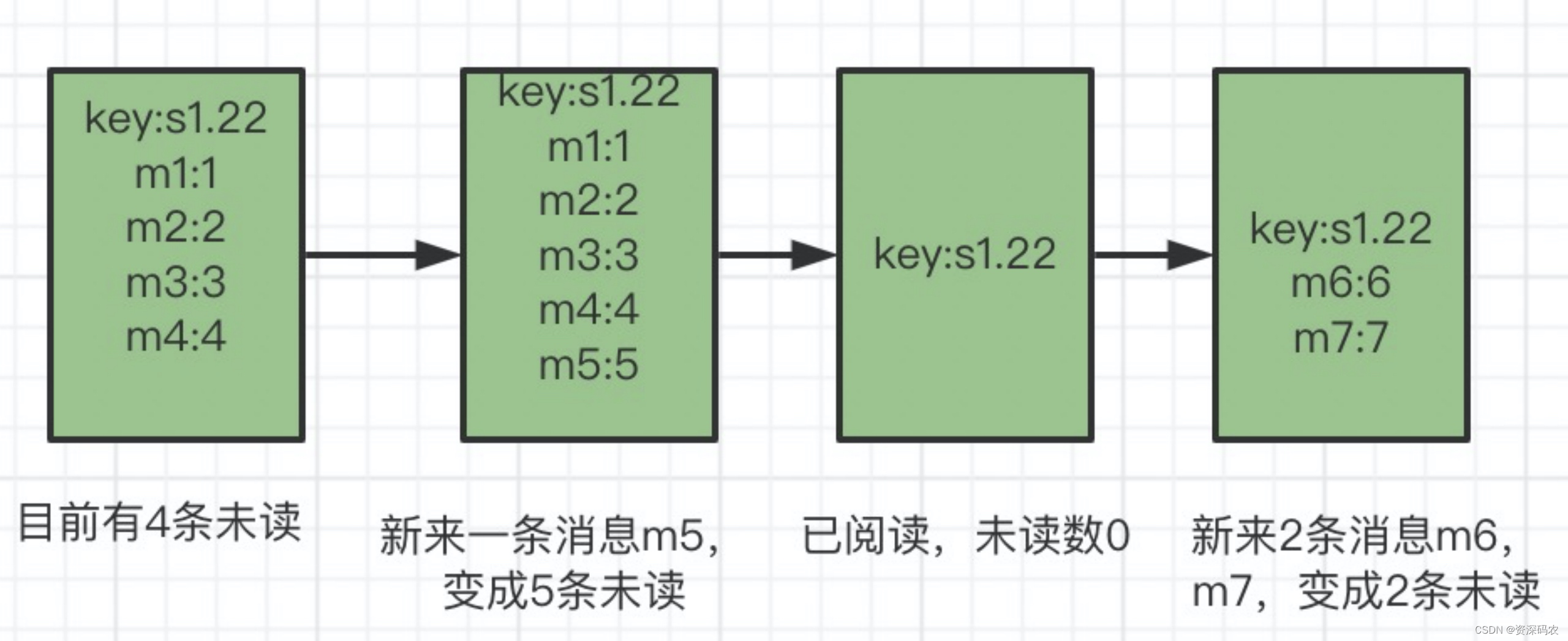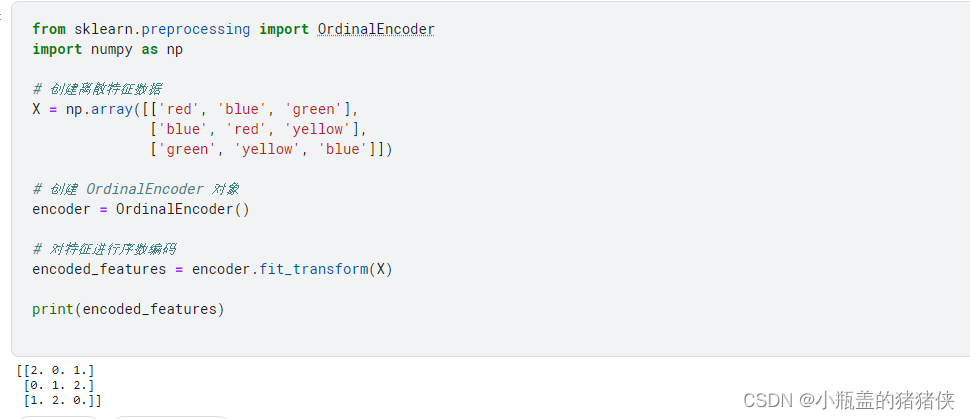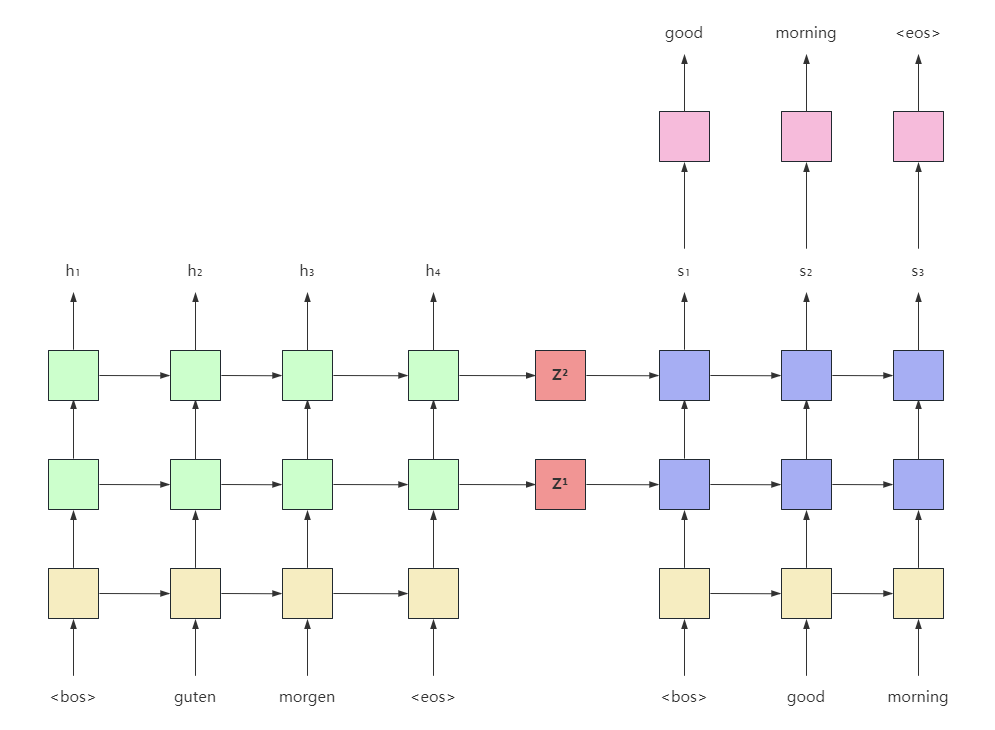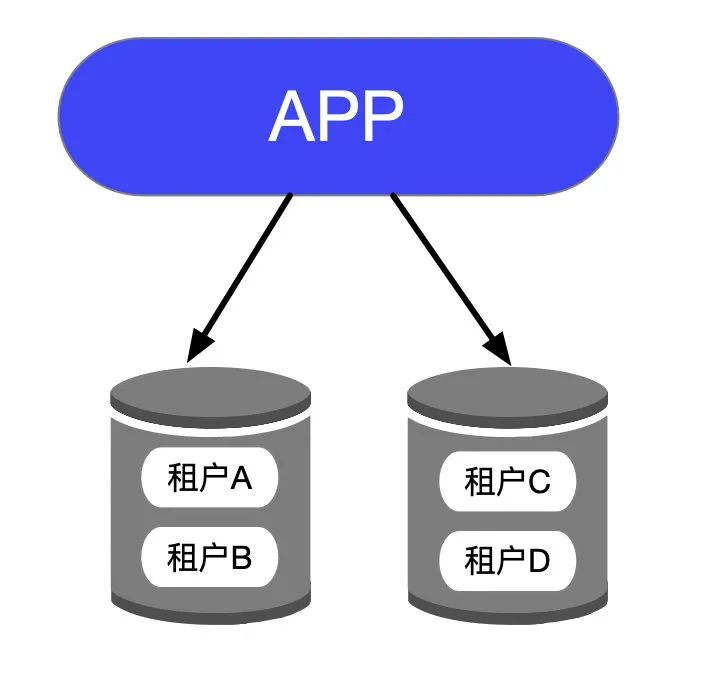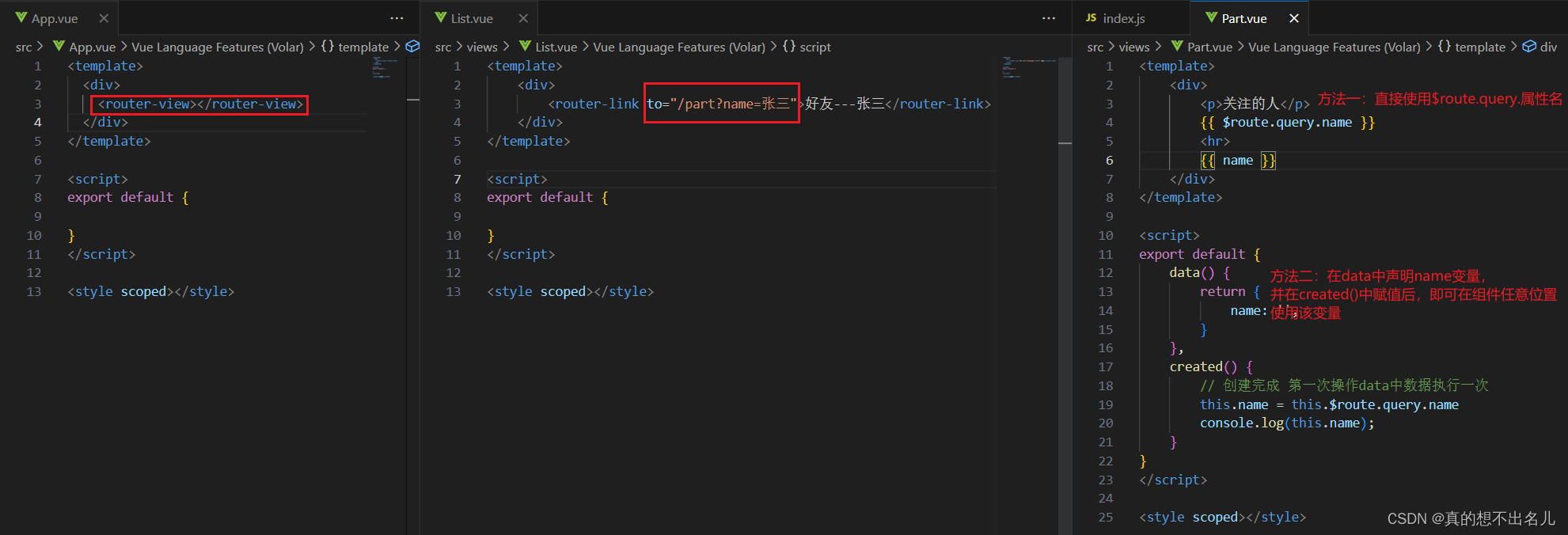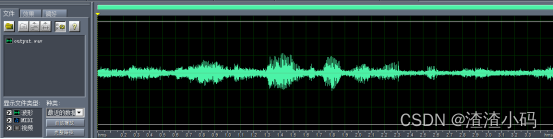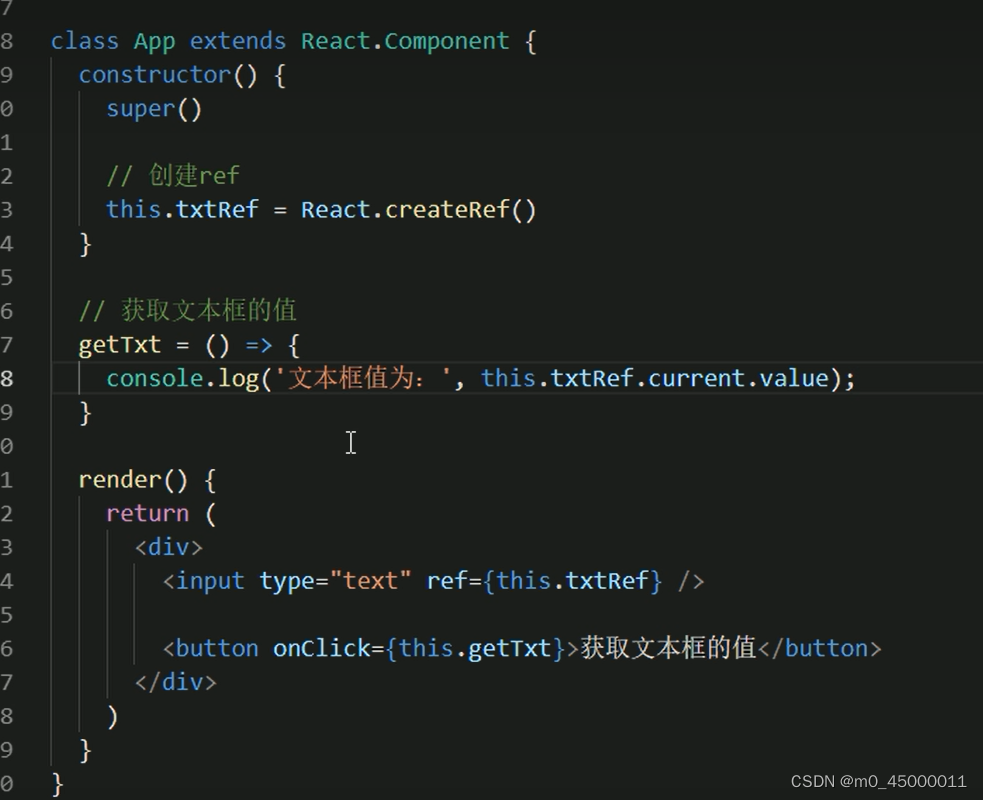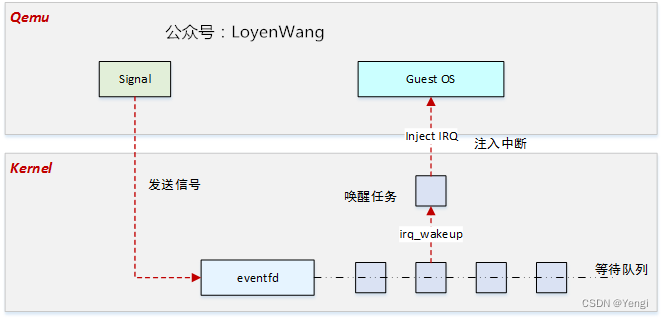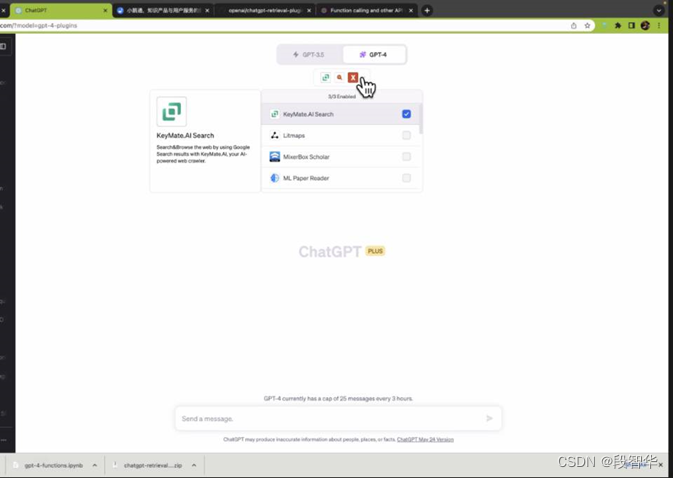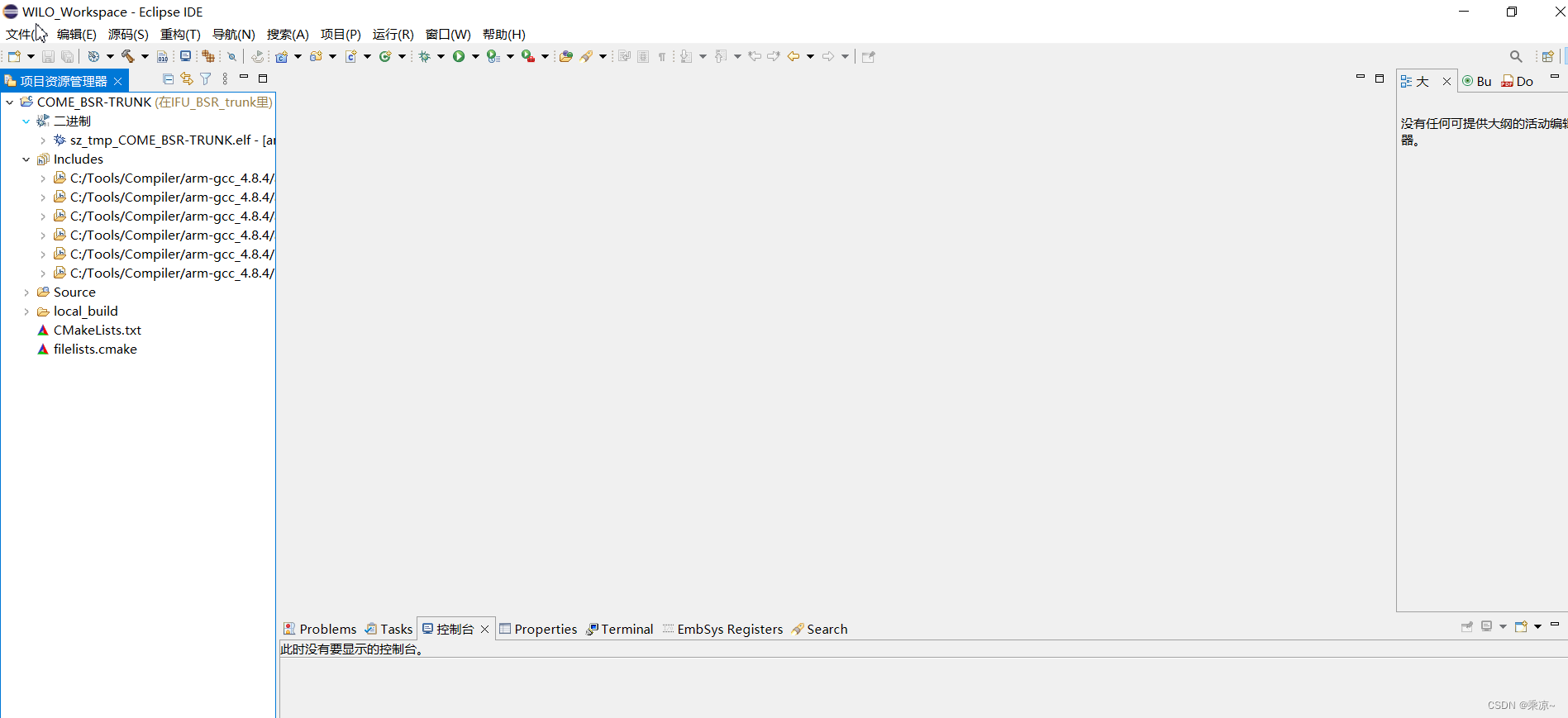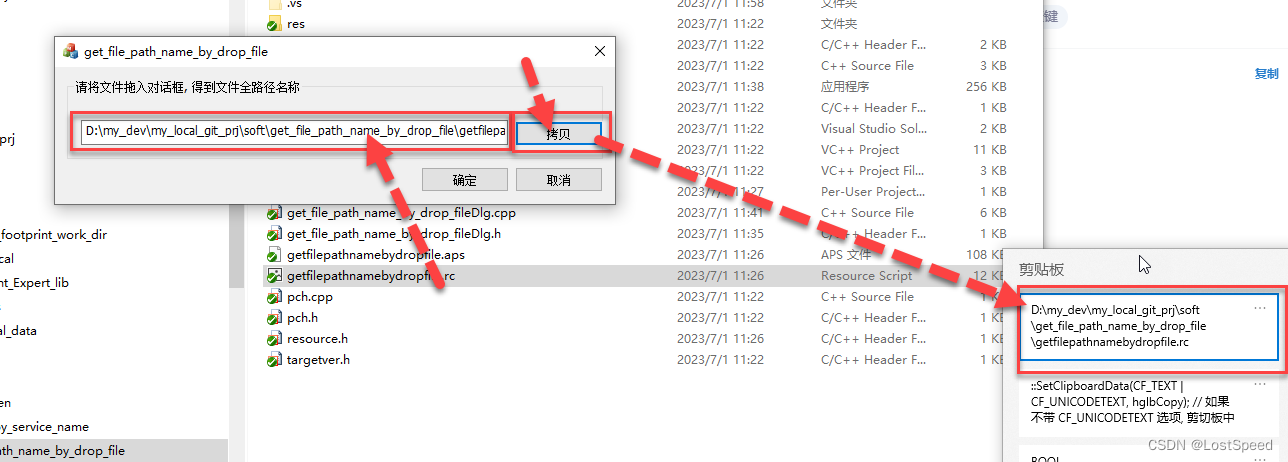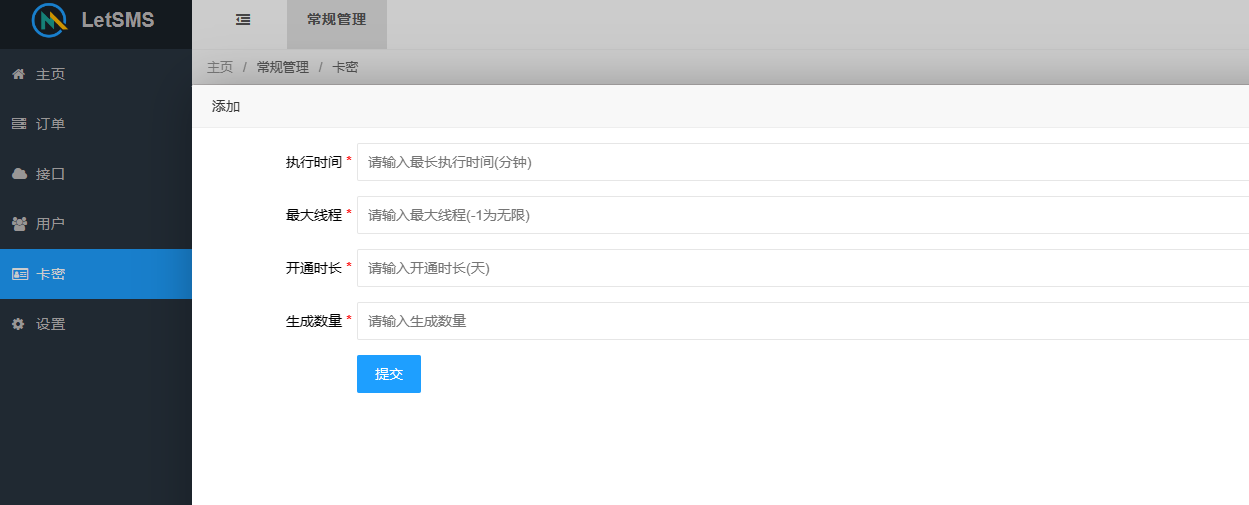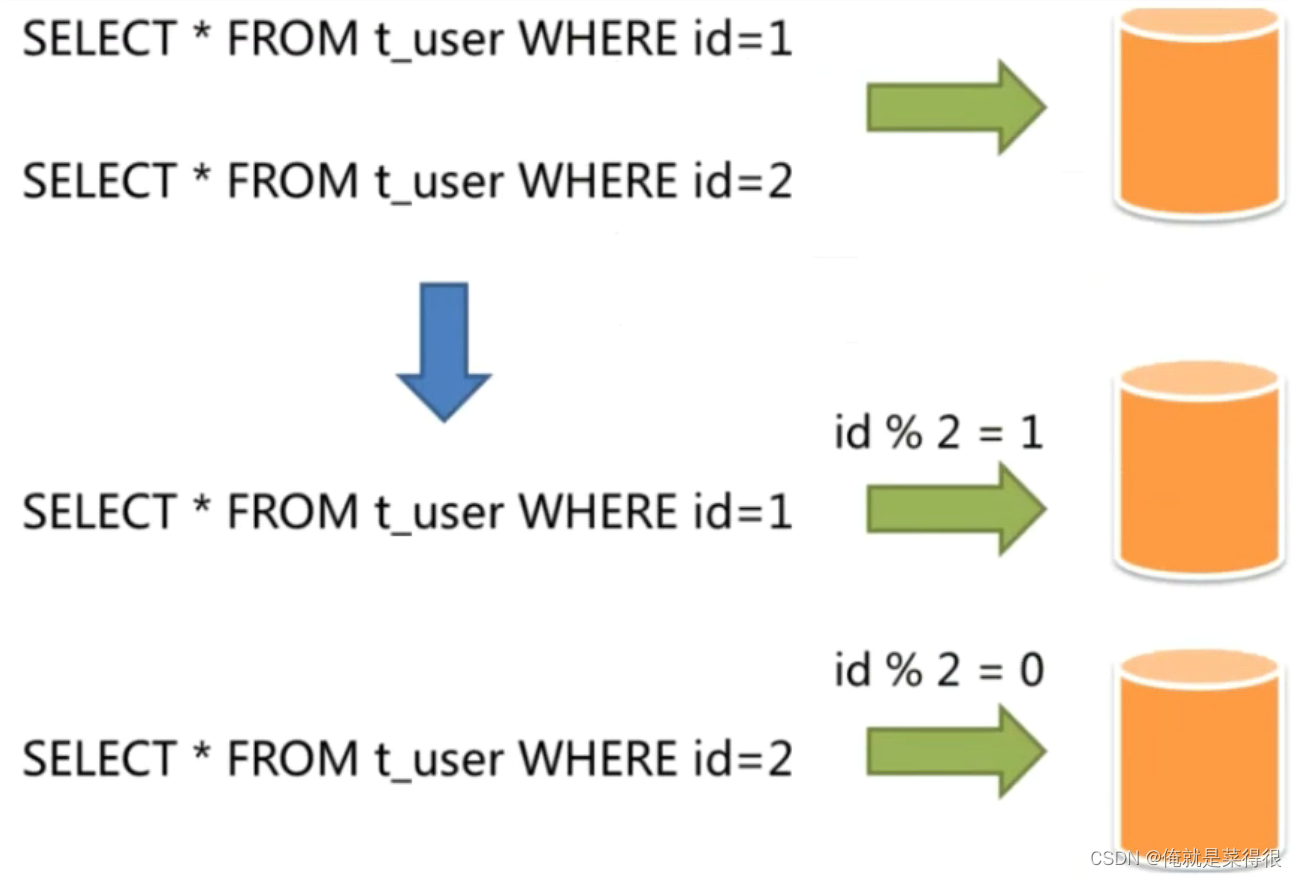文章目录
- 官方文档
- 安装拓展
- 生成c_cpp_properties.json
- 生成tasks.json
- 生成launch.json
- 测试Debug
- 如何让程序debug完不退出?
- Windows版本的配置
- GDB和LLDB的区别
由于之前使用VS Code较少,缺少在VS Code上开发C程序的经验。本篇博文主要记录使用VS Code开发C程序时,环境搭建步骤。
官方文档
主要看下列两个文档即可,建议仔细阅读,二者结合起来看
- Mac版VS Code配置C/C++
- 关于用户指南中Debug的部分
安装拓展
在左侧Extensions中搜索C/C++,安装即可
生成c_cpp_properties.json
- Command + Shift + P,C/C++ : Edit Configuration(UI),Mac下一般使用默认配置即可.

点击配置页面的c_cpp_properties.json,会在当前文件下生成一个名为.vscode的文件夹,下面会有一个c_cpp_properties.json文件
{
"configurations": [
{
"name": "Mac",
"includePath": [
"${workspaceFolder}/**"
],
"defines": [],
"macFrameworkPath": [
"/Library/Developer/CommandLineTools/SDKs/MacOSX.sdk/System/Library/Frameworks"
],
"compilerPath": "/usr/bin/clang",
"cStandard": "c17",
"cppStandard": "c++17",
"intelliSenseMode": "macos-clang-x64"
}
],
"version": 4
}
生成tasks.json
tasks.json是负责Run的。想要更详细的了解task,可参考官方文档
- 在C程序源文件,右侧点击Run C/C++ File,选择C/C++: clang

之后会在.vscode下生成一个名为task.json的文件。官方文档说明
示例文件
{
"tasks": [
{
"type": "cppbuild",
// 与launch.json中的preLaunchTask对应,这里要注意,默认生成出的label中带有中文,我这里修改为全英文
"label": "C/C++: clang++ build active file",
"command": "/usr/bin/clang",
"args": [
"-fcolor-diagnostics",
"-fansi-escape-codes",
"-g",
"${file}",
"-o",
"${fileDirname}/${fileBasenameNoExtension}"
],
"options": {
"cwd": "${fileDirname}"
},
"problemMatcher": [
"$gcc"
],
"group": {
"kind": "build",
"isDefault": true
},
"detail": "调试器生成的任务。"
}
],
"version": "2.0.0"
}
生成launch.json
launch.json是负责debug的。
- 按照官方文档,并没有自动创建launch.json,于是手动创建

如果不显示C++(GDB/LLDB),那就去C程序源文件,右侧点击Debug C/C++ File,然后再进行上述操作,即可看到C++(GDB/LLDB).点击之后,发现会在.vscode文件夹下创建一个launch.json的文件。不过这个文件里什么配置都没有,于是手动添加配置.下面给出一个示例文件,此示例文件是对官方示例文件的修改
{
// Use IntelliSense to learn about possible attributes.
// Hover to view descriptions of existing attributes.
// For more information, visit: https://go.microsoft.com/fwlink/?linkid=830387
// 所有属性:https://code.visualstudio.com/docs/editor/debugging#_launchjson-attributes
"version": "0.2.0",
"configurations": [
{
"name": "C/C++: clang++ build and debug active file",
"type": "cppdbg",
"request": "launch",
"program": "${fileDirname}/${fileBasenameNoExtension}",
"args": [],
"stopAtEntry": false,
"cwd": "${workspaceFolder}",
"environment": [],
// 使用外部终端
"externalConsole": true,
"MIMode": "lldb",
// 和tasks.json中的label对应
"preLaunchTask": "C/C++: clang++ build active file"
}
]
}
这里只说明两点,就是上述文件中带注释的部分,
- debug时如果需要用户输入,则开启外部终端.对应官方文档

- 要配置preLaunchTask,名字和tasks.json中lable对应

launch.json的所有属性详解见官方文档User Guide > Debugging部分
测试Debug
在程序中打断点,并使用Debug模式启动,发现打开了Mac自动自带的终端,在debug模式下可以在终端输入,可以正常debug程序。
如何让程序debug完不退出?
Stackoverflow上的问题:How to configure VS Code so it won’t close console after program run
在网上找了些答案,基本是以下几种
- 使用pause
- 在结束之前搞一个while(true)循环
都不是我想要的,最终发现了评论里的一句话,
Place a breakpoint at the end of main
哈哈哈,就是这个方法最简单,也就是这样
断点打在结尾的}处
Windows版本的配置
- 对于C/C++拓展我的配置如图,

这里我是修改过的,默认不是这样
{
"configurations": [
{
"name": "Win32",
"includePath": [
"${workspaceFolder}/**"
],
"defines": [
"_DEBUG",
"UNICODE",
"_UNICODE"
],
"windowsSdkVersion": "10.0.17763.0",
"compilerPath": "D:/MinGW/bin/gcc.exe",
"cppStandard": "c++17",
"intelliSenseMode": "windows-gcc-x86"
}
],
"version": 4
}
- tasks.json配置
{
"tasks": [
{
"type": "cppbuild",
"label": "C/C++: g++.exe build active file",
"command": "D:\\MinGW\\bin\\gcc.exe",
"args": [
"-fdiagnostics-color=always",
"-g",
"${file}",
"-o",
"${fileDirname}\\${fileBasenameNoExtension}.exe"
],
"options": {
"cwd": "${fileDirname}"
},
"problemMatcher": [
"$gcc"
],
"group": {
"kind": "build",
"isDefault": true
},
"detail": "调试器生成的任务。"
}
],
"version": "2.0.0"
}
- launch.json配置
{
// 使用 IntelliSense 了解相关属性。
// 悬停以查看现有属性的描述。
// 欲了解更多信息,请访问: https://go.microsoft.com/fwlink/?linkid=830387
"version": "0.2.0",
"configurations": [
{
"name": "C Debug",
"type": "cppdbg",
"request": "launch",
"program": "${fileDirname}\\${fileBasenameNoExtension}.exe",
"args": [],
"stopAtEntry": false,
"cwd": "${workspaceFolder}",
"environment": [],
"externalConsole": true,
// 模式是GDB
"MIMode": "gdb",
"miDebuggerPath": "D:\\MinGW\\bin\\gdb.exe",
"setupCommands": [
{
"description": "为 gdb 启用整齐打印",
"text": "-enable-pretty-printing",
"ignoreFailures": true
}
],
"preLaunchTask": "C/C++: g++.exe build active file",
}
]
}
GDB和LLDB的区别
- 来自Stackoverflow上的回答: GDB Vs LLDB debuggers.
一句话总结
So, I would use LLDB while using Clang, use GDB while using GCC compiler as the good combination or pair because LLDB is based on LLVM, whereas GDB is the GNU debugger
- VS Code官方文档: Debugging with LLDB-MI on macOS